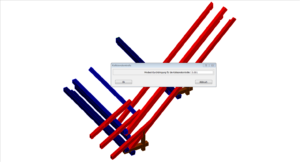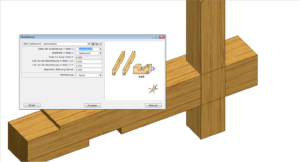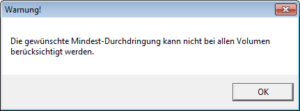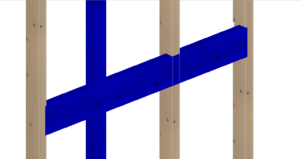Mit der Version 15 wurde die Kollisionskontrolle komplett überarbeitet. Grundsätzlich haben sich dabei die folgenden Punkte geändert:
- Die Präzision für die Kollisionskontrolle ist nun einstellbar. Minimale Kollisionen von wenigen 1/100 mm die bisher immer mit angezeigt wurden können damit besser ausgefiltert werden.
- Das mit einigen Risiken behaftete automatische Erzeugen von Hart-Weichverschneidungen (Linke Maustaste) zur Lösung einer Kollisionssituation ist nun nicht mehr möglich. Fehlanwendungen werden dadurch ausgeschlossen
- Das gezielte Nachbearbeiten von Kollisionen mit Maschinenbearbeitungen oder Hart-Weichbearbeitungen wird erleichtert.
Ablauf der Kollisionskontrolle:
1. Kollisionsprüfung
Aktivieren Sie wie gehabt alle Bauteile, die für die Kollisionsprüfung relevant sind. Für einen einfachen Dachstuhl können Sie in der Regel über den Filter alle Bauteile mit der Bauteilart „Stab“ aktivieren, für einen Holzrahmenbau kann es sinnvoll sein die Bauteile mit den Bauteilarten „Stab“ und „Platte“ zu aktivieren.
Wählen Sie in Dicam „2 Bearbeiten – 09 Kollisionsverwaltung – 1 Kollisionsprüfung“ und stellen Sie die Präzision ein, mit der die Kollisionskontrolle durchgeführt werden soll. Für normale Zimmererarbeiten liefert eine Mindestdurchdringung von 0,001m (1mm) gute Ergebnisse.
Nach dem Bestätigen der Mindestdurchdringung zeigt das Programm schrittweise alle gefundenden Kollisionen an. Wie gehabt werden 100 % identische, ineinanderliegende Bauteile automatisch und ohne weitere Abfrage entfernt. Ineinanderliegende Bauteile, die nicht identisch sind werden als Kollision angezeigt.
Eine Bearbeitung ist jetzt noch nicht möglich, es muss zunächst nur jede Kollision angegeben werden, ob sie berücksichtigt oder ignoriert werden soll. Zur genaueren Kontrolle können Sie bei jeder gefundenen Kollision zoomen und drehen.Dabei ist auch ein Schieben der Ansicht (Shift Taste) möglich.
Alle „berücksichtigten“ Bauteile erhalten eine unsichtbare Markierung (Freie MOS) die angibt dass das Bauteil Teil einer noch nicht gelösten Kollision ist.
2. Kollisionsbearbeitung
Im Anschluss an die Kollisionsprüfung wird die automatisch die Kollisionsbearbeitung („2 Bearbeiten – 09 Kollisionsverwaltung – 2 Kollisionsbearbeitung“) aufgerufen. Hierbei werden nur noch die Kollisionen berücksichtigt, die in der Kollisionsprüfung gefunden und mit „Berücksichtigen“ markiert wurden. Klickt man auf „Bearbeiten“, werden alle anderen Bauteile ausgeblendet und man kann das Kollisionsproblem mit einer gezielten Bearbeitung lösen. Hierbei sind bei Stäben immer die Werkzeugbearbeitungen (Menü 3 – Bearbeitungen) zu bevorzugen, da nur so abbundtaugliche Maschinenbearbeitungen erzeugt werden die auf die Abbundanlage übergeben, in Einzelstabplänen vermaßt und im Aufmaß berücksichtigt werden können.
Die nächste Kollision kann nach dem Bearbeiten durch erneutes Aufrufen von „2 Bearbeiten – 09 Kollisionsverwaltung – 2 Kollisionsbearbeitung“ aufgerufen werden. Erzeugen Sie hierzu bei Bedarf ein Icon in der Iconleiste.
Hinweis: Wurde eine Kollision zwar „bearbeitet“ aber noch nicht „gelöst“ (so dass keine Durchdringung mehr vorhanden ist), so wird diese erneut angezeigt.
3. Alle Kollisionen anzeigen
In vielen Fällen ist es schneller, die Kollisionen nicht „schrittweise“ zu bearbeiten, sondern alle Bauteile mit Kollisionen zur Bearbeitung angezeigt zu bekommen. Die Funktion „2 Bearbeiten – 09 Kollisionsverwaltung – 3 Alle Kollisionen anzeigen“ schafft Übersicht und blendet nur die Bauteile ein, die in der Kollisionsprüfung gefunden und mit „Berücksichtigen“ markiert wurden.
Auch hierbei werden nur Bauteile berücksichtigt bei denen aktuell noch eine Kollision vorliegt. Die Funktion kann also während der Bearbeitung erneut aufgerufen werden, um die Anzahl angezeigter Bauteile noch weiter zu reduzieren.
Fehlermeldungen:
Folgende Fehlermeldung kann bei der Kollisionsprüfung auftreten:
In diesem Fall kann es sein, dass Kollisionen angezeigt werden die kleiner als die gewünschte Mindestdurchdringung sind. Sie sind als Anwender aber in diesem Fall immer noch auf der „sicheren Seite“. Es bleiben in keinem Fall Kollisionen unberücksichtigt, die größer als die gewünschte Mindestdurchdringung sind.